
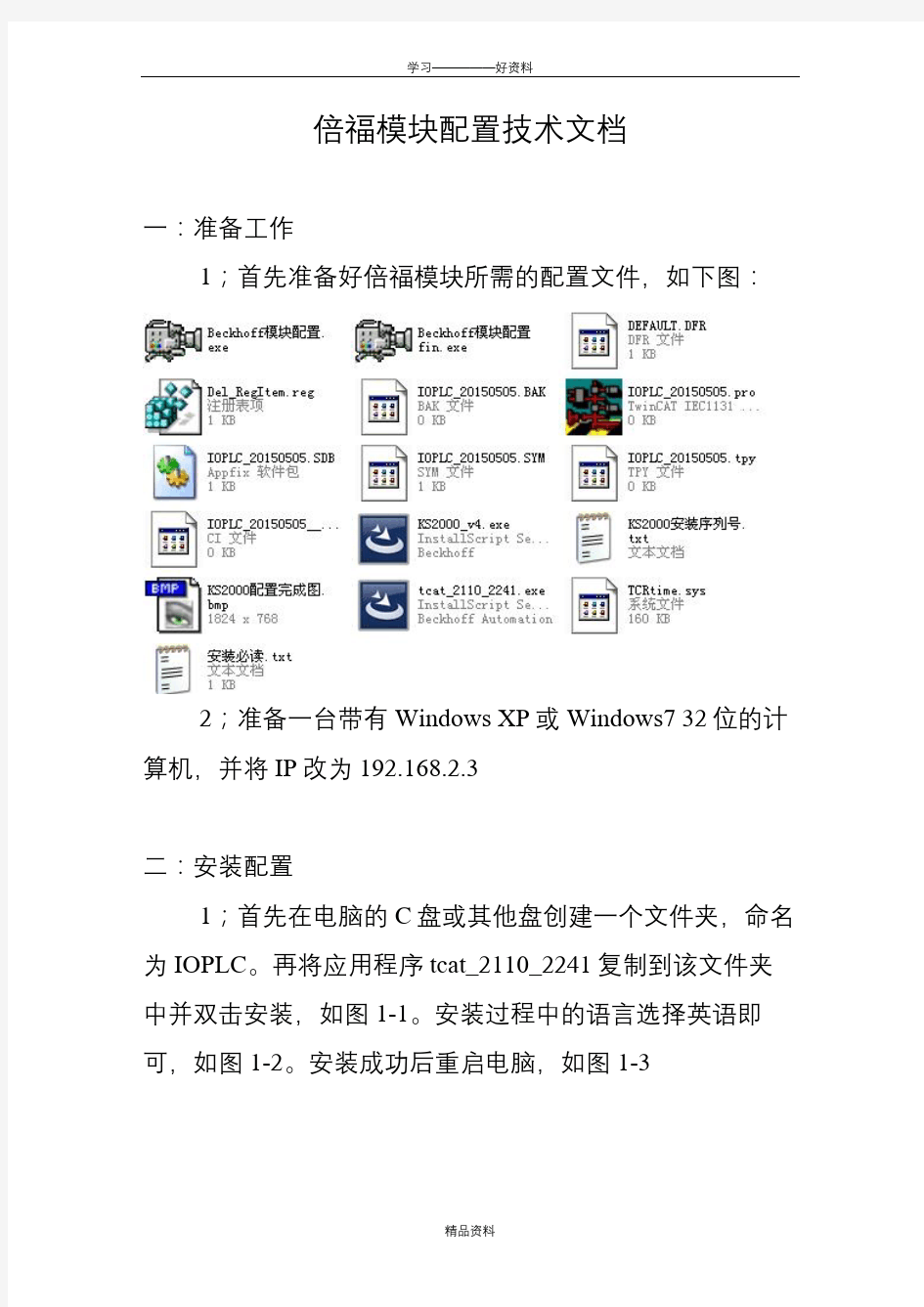
文件服务器安装配置过程 cloud附件如何需要上传word,Excel,pdf等文件,必须要安装文件服务器,配置好文件服务器后,才能上传这些文件,并在线预览。(如果只上传图片文件,则不需要安装文件服务器) 1、程序安装 按照如上图所示勾选文件进行安装。安装完成后不需要在另外打补丁,直接进行配置(本人安装版本为7.2,之前版本是否需要打补丁,没有验证) 如果没有安装好,建议卸载重装。在启用文件服务器时,可以确认文件服务器是否安装。 2、程序安装好后, 首先需要启用文件服务器,用administrator用户登录系统,在公共设置-文件服务器设置
按照如上所示,录入相关内容,然后检测文件服务是否可用
如上,检测信息全部通过,则文件服务器配置成功,即可以测试上传附加。不过通常首次新增文件服务器地址检测时,其中有几项会有问题,需要另外设置,然后在回头进行测试。不过,检测出的结果显示文件服务器可用,就可以保存。然后在配置其他内容。虚拟目录一定要与规定的名称一样,否则会出现文件服务器不可用。文件服务器地址为安装文件服务器电脑的地址,端口号为映射到外网的端口号。 检测完成后,保存文件服务器地址,文件服务器即启用成功。然后根据检测报错内容进行配置,一般会有如下报错: 1)、文件服务器存储目录 首先在硬盘建立相应文件夹,然后点击基础管理-公共设置-文件服务目录设置 点新增
如果文件服务器地址配置不成功,会发现存储目录地方为灰色,不能录入。 在存储目录地方设置好之前建好的文件夹路径 2)。文件目录权限设置报错 文件服务目录的权限设置:增加network service ,everyone的所有权限 同时文件服务器器安装目录下的\Kingdee\K3Cloud\文件夹FileService赋予network service, everyone权限
在启动电脑的时候按CTRL+R 进入RAID 设置见面如下图 名称解释: Disk Group:磁盘组,这里相当于是阵列,例如配置了一个RAID5,就是一个磁盘组 VD(Virtual Disk):虚拟磁盘,虚拟磁盘可以不使用阵列的全部容量,也就是说一个磁盘组可以分为多个VD PD(Physical Disk):物理磁盘 HS:Hot Spare 热备 Mgmt:管理 【一】创建逻辑磁盘 1、按照屏幕下方的虚拟磁盘管理器提示,在VD Mgmt菜单(可以通过CTRL+P/CTRL+N 切换菜单),按F2展开虚拟磁盘创建菜单 2、在虚拟磁盘创建窗口,按回车键选择”Create New VD”创建新虚拟磁盘
3、在RAID Level选项按回车,可以出现能够支持的RAID级别,RAID卡能够支持的级别有RAID0/1/5/10/50,根据具体配置的硬盘数量不同,这个位置可能出现的选项也会有所区别。 选择不同的级别,选项会有所差别。选择好需要配置的RAID级别(我们这里以RAID5为例),按回车确认。
4、确认RAID级别以后,按向下方向键,将光标移至Physical Disks列表中,上下移动至需要选择的硬盘位置,按空格键来选择(移除)列表中的硬盘,当选择的硬盘数量达到这个RAID级别所需的要求时,Basic Settings的VD Size中可以显示这个RAID的默认容量信息。有X标志为选中的硬盘。 选择完硬盘后按Tab键,可以将光标移至VD Size栏,VD Size可以手动设定大小,也就是说可以不用将所有的容量配置在一个虚拟磁盘中。如果这个虚拟磁盘没有使用我们所配置的RAID5阵列所有的容量,剩余的空间可以配置为另外的一个虚拟磁盘,但是配置下一个虚拟磁盘时必须返回VD Mgmt创建(可以参考第13步,会有详细说明)。VD Name根据需要设置,也可为空。 注:各RAID级别最少需要的硬盘数量,RAID0=1,RAID1=2,RAID5=3,RAID10=4,RAID50=6 5、修改高级设置,选择完VD Size后,可以按向下方向键,或者Tab键,将光标移至Advanced Settings处,按空格键开启(禁用)高级设置。如果开启后(红框处有X标志为开启),可以修改Stripe Element Size大小,以及阵列的Read Policy与Write Policy,Initialize 处可以选择是否在阵列配置的同时进行初始化。 高级设置默认为关闭(不可修改),如果没有特殊要求,建议不要修改此处的设置。
小白搭建服务器教程 小白搭建服务器教程如下。 在阿里云上搭建使用个人博客主要分为以下几个步骤: 1、购买阿里云ECS主机 2、购买域名 3、申请备案 4、环境配置 5、安装wordpress 6、域名解析 声明一下,本人对服务器端的知识不是很熟悉,但一心想做个自己的个人网站装一下哔,特此记录一下完整的配置过程,也算是给其他小白们的一剂福利吧。 开发环境: 物理机版本:Win7旗舰版(64位) xshell版本:Xshell5Build0806 xftp版本:Xftp5Build0780 wordpress版本:wordpress-4.3.1-zh_CN phpMyAdmin版本:phpMyAdmin-4.5.1-all-languages 备注:以上所有的安装包工具在文章的末尾都附有打包下载,都是从官方下载的,请绝对放心使用,拿走不谢~ 一、购买阿里云ECS服务器:
登录阿里云官方网站,在“产品与服务”中选择云服务器ECS, 选择立即购买。运气好的话还能赶上阿里的一些优惠活动。比如说,我买的就是学生价: 先凑合着用呗,反正目前又没有高并发的访问,所以也没必要搞辣么高的配置,毕竟价格昂贵,我等屌丝学生承担不起呀。 配置选择: 根据自己的需要选择合适的配置,如果仅仅是做wordpress个人博客的话,那么以下配置可以参考: 当然大家也可以买一年的,这样可以优惠2个月,价格在1K左右。 二、购买域名: 在阿里云官网右上角点击“万网”,然后可以进行域名的购买,需要注意的是首次购买域名是有优惠的,所以请选择合适的购买时长,否则不断的续费可能会造成经济损失,购买完域名之后建议去 实名认证。 三、域名备案: 需要提醒大家的是,如果你买了阿里云的服务器,并且想要通过域名访问,那域名是必须要备案的,总结一句:必须先将域名备案,才能通过域名访问阿里云的服务器。 一提到备案,可能你会觉得备案这个事情很麻烦,各种流程啊,手续啊。其实没这么麻烦,因为阿里云已经提供了一条龙服务(呵呵,我特么这样搞传销,阿里云也不会给我啥优惠啥),通过阿里云的代 备案系统,一些都会变得容易很多呢,不管是个人网站的备案,还 是企业网站的备案,都只是时间上的问题,一般备案审核需要二十 天左右。废话不说,下面开始上图。 (1)申请备案服务号:(非常重要) 既然打算要用阿里云的代备案系统,这件事是必不可少的。
Web服务器配置方法教程 服务器是一种高性能计算机,作为网络的节点,存储、处理网络上80%的数据、信息,因此也被称为网络的灵魂。那么该如何配置Web服务器呢?如果你不知道,请看的Web服务器配置方法详解吧! 一般在安装操作系统时不默认安装IIS,所以在第一次配置Web 服务器时需要安装IIS。安装方法为: 1、打开“控制面板”,打开“添加/删除程序”,弹出“添加/删除程序”窗口。 2、单击窗口中的“添加/删除Windows组件”图标,弹出“Windows组件向导”对话框。 3、选中“向导”中的“应用程序服务器”复选框。单击“详细信息”按钮,弹出“应用程序服务器”对话框。 4、选择需要的组件,其中“Inter信息服务(IIS)”和“应用程序服务器控制台”是必须选中的。选中“Inter信息服务(IIS)”后,再单击“详细信息”按钮,弹出“Inter信息服务(IIS)”对话框。
5、选中“Inter信息服务管理器”和“万维网服务”。并且选中“万维网服务”后,再单击“详细信息”按钮,弹出“万维网服务”对话框。 6、其中的“万维网服务”必须选中。如果想要服务器支持ASP,还应该选中“Active Server Pages”。逐个单击“确定”按钮,关闭各对话框,直到返回图1的“Windows组件向导”对话框。 7、单击“下一步”按钮,系统开始IIS的安装,这期间可能要求插入Windows Server xx安装盘,系统会自动进行安装工作。 8、安装完成后,弹出提示安装成功的对话框,单击“确定”按钮就完成了IIS的安装。 友情提示:如果想要同时装入FTP服务器,在“Inter信息服务(IIS)”对话框中应该把“文件传输协议(FTP)服务”的复选框也选中。 打开“Inter 信息服务管理器”,在目录树的“网站”上单击右键,在右键菜单中选择“新建→网站”,弹出“网站创建向导”:
WindowsServer2012R2文件服务器安装与配置01 文件服务器配置的相关目录
02 基础说明与安装 一、文件服务器的基础说明 文件服务器是企业里面用的最多的服务器之一,它主要用于提供文件共享。 为了配合文件服务器的权限管理,从Windows Server 2008新增了文件服务器资源管理器,其实在Windows Server 2003里面也有文件服务器资源管理器的功能,只是放于DFS功能模块里面了。 文件服务器资源管理器是一组可让你对文件服务器上存储的数据进行管理和分类的功能。文件服务器资源管理器包括以下功能: 文件分类基础结构文件分类基础结构通过分类流程的自动化提供对数据的洞察力,从而让你更有效地管理数据。你可以基于此分类对文件进行分类并应用策略。示例策略包括限制访问文件的动态访问控制、文件加密和文件过期。可以使用文件分类规则自动分类文件,也可以修改所选文件或文件夹的属性手动分类文件。 文件管理任务文件管理任务可让你基于分类对文件应用有条件的策略或操作。文件管理任务的条件包括文件位置、分类属性、创建文件的数据、文件的上一次修改日期或上一次访问文件的时间。文件管理任务可以采取的操作包括使文件过期、加密文件的功能,或运行自定义命令的功能。 配额管理配额允许你限制卷或文件夹可拥有的空间,并且它们可自动应用于卷上创建的新文件夹。你还可以定义可应用于新卷或文件夹的配额模板。 文件屏蔽管理文件屏蔽可帮助控制用户可存储在文件服务器上的文件类型。你可以限制可存储在共享文件上的扩展名。例如,你可以创建文件屏蔽,不允许包含MP3 扩展名的文件存储在文件服务器上的个人共享文件夹上。 存储报告存储报告可用于帮助你确定磁盘使用的趋势以及数据分类的方式。你还可以监视尝试要保存未授权文件的一组所选用户。 通过使用文件服务器资源管理器Microsoft 管理控制台(MMC) 或使用Windows PowerShell,可以配置和管理文件服务器资源管理器包含的功能。 二、文件服务器的基础安装 1、在服务器管理界面点击“添加角色和功能”,进入到“选择服务器角色”,选择“文件服务器”与“文件服务器资源管理器”。
DELL服务器RAID配置教程 在启动电脑的时候按CTRL+R 进入RAID 设置见面如下图 名称解释: Disk Group:磁盘组,这里相当于是阵列,例如配置了一个RAID5,就是一个磁盘组VD(Virtual Disk):虚拟磁盘,虚拟磁盘可以不使用阵列的全部容量,也就是说一个磁盘组可以分为多个VD PD(Physical Disk):物理磁盘 HS:Hot Spare 热备 Mgmt:管理 【一】创建逻辑磁盘 1、按照屏幕下方的虚拟磁盘管理器提示,在VD Mgmt菜单(可以通过CTRL+P/CTRL+N 切换菜单),按F2展开虚拟磁盘创建菜单 2、在虚拟磁盘创建窗口,按回车键选择”Create New VD”创建新虚拟磁盘
3、在RAID Level选项按回车,可以出现能够支持的RAID级别,RAID卡能够支持的级别有RAID0/1/5/10/50,根据具体配置的硬盘数量不同,这个位置可能出现的选项也会有所区别。 选择不同的级别,选项会有所差别。选择好需要配置的RAID级别(我们这里以RAID5为例),按回车确认。
4、确认RAID级别以后,按向下方向键,将光标移至Physical Disks列表中,上下移动至需要选择的硬盘位置,按空格键来选择(移除)列表中的硬盘,当选择的硬盘数量达到这个RAID级别所需的要求时,Basic Settings的VD Size中可以显示这个RAID的默认容量信息。有X标志为选中的硬盘。 选择完硬盘后按Tab键,可以将光标移至VD Size栏,VD Size可以手动设定大小,也就是说可以不用将所有的容量配置在一个虚拟磁盘中。如果这个虚拟磁盘没有使用我们所配置的RAID5阵列所有的容量,剩余的空间可以配置为另外的一个虚拟磁盘,但是配置下一个虚拟磁盘时必须返回VD Mgmt创建(可以参考第13步,会有详细说明)。VD Name根据需要设置,也可为空。 注:各RAID级别最少需要的硬盘数量,RAID0=1,RAID1=2,RAID5=3,RAID10=4,RAID50=6 5、修改高级设置,选择完VD Size后,可以按向下方向键,或者Tab键,将光标移至Advanced Settings处,按空格键开启(禁用)高级设置。如果开启后(红框处有X标志为开启),可以修改Stripe Element Size大小,以及阵列的Read Policy与Write Policy,Initialize 处可以选择是否在阵列配置的同时进行初始化。 高级设置默认为关闭(不可修改),如果没有特殊要求,建议不要修改此处的设置。
局域网文件共享服务器搭 建初稿方案 Prepared on 22 November 2020
局域网文件共享服务器搭建初稿方案一.需求分析 1.公司有7个大部门,分别为:综合部、技术部、质量部、生产部、采购物流部、商务部、财务部。 2. 各部门的文件夹只允许本部门员工有权访问;各部门之间交流性质的文件放到公用文件夹中。 3. 每个部门都有一个管理本部门文件夹的管理员账号和一个只能新建和查看文件的普通用户权限的账号。 4. 公用文件夹中分为存放共享各部门的文件夹和工具软件文件夹。 5. 对于各部门自己的文件夹,各部门管理员具有完全控制权限,而各部门普通用户可以在该部门文件夹下新建文件及文件夹,并且对于自己新建的文件及文件夹有完全控制权限,对于管理员新建及上传的文件和文件夹只能访问,不能更改和删除。不是本部门用户不能访问本部门文件夹。 6. 对于公用文件夹中的各部门共享文件夹,各部门管理员具有完全控制权限,而各部门普通用户可以对文件夹进行访问查看,但不能更改和删除。本部门用户(包括管理员和普通用户)在访问其他部门公共共享文件夹时,只能查看不能修改、删除、新建。对于存放工具软件的文件夹,只有管理员有权限,其他用户只能访问。 二.规划 根据公司需求情况,现做出如下规划: 1. 在系统分区时单独分一个Company的区,在该区下有以下几个文件夹:综合部、技术部、质量部、生产部、采购物流部、商务部、财务部、公共文件。在“公共文
件”下又有以下几个文件夹:综合部、技术部、质量部、生产部、采购物流部、商务部、财务部、工具软件。 2. 各部门对应的文件夹由各部门自己管理,工具软件文件夹由管理员维护。 3. 账号角色划分为超级管理员组、部门管理员组、普通用户组。 超级管理员组用户账号: superadmin; 部门管理员组包含用户 综合部管理员账号:zhbadmin;密码: 技术部管理员账号:jsbadmin;密码: 质量部管理员账号:zlbadmin;密码: 生产部管理员账号:scbadmin;密码: 采购物流部管理员账号:cgbadmin;密码: 商务部管理员账号:swbadmin;密码: 财务部管理员账号:cwbadmin;密码: 普通用户组分 为:zhbuser;jsbuser;zlbuser;scbuser;cgbuser;swbuser;cwbu ser 密码:和各普通用户名对应的一样。 文件夹之间的关系请见下图: 三.文件共享服务安装和配置 1.安装文件服务器 2.用户角色配置 Step1 在桌面上用鼠标右键单击【我的电脑】图标,在弹出的快捷菜单中选择【管理】命令。打开“计算机管理”窗口,在左窗格中展开【本地用户和组】目录。然后用鼠
新产品简介 | 201111
https://www.doczj.com/doc/cb18040784.html, 新品 | 工业 PC https://www.doczj.com/doc/cb18040784.html, 采用超薄设计的抽拉式工业 PC C5210 C5210 系列工业 PC 厚度仅为 1 U (1 U = 44 mm ),显著节省了空间,同时其性能不会受到任何影响。它采用的是 Intel ? Celeron ? 双核处理器(1.9 GHz ),配备 3.5 英寸主板,结构非常紧凑,尺寸仅为:482.7 x 44 x 493.8 mm (W x H x D)。C5210 配备了两个用于 RAID 系统中 3.5 英寸硬盘驱动器的移动支架。串口可通过两个盖板引出。两个 PCIe 板卡插槽,用于连接 PCI Express 板卡,各配备了两个 Gbit Ethernet 端口。标准配备包括一个 DVD 驱动槽;可提供 CD/DVD-ROM 或 DVD 驱动器。这种 19 英寸工业 PC 可选用 Windows Embedded Standard 、Windows XP 、Windows 7 或 Windows 2008 Server 作为其操作系统。 不锈钢控制面板和面板型 PC 系列将控制和操作单元无缝结合在一起,能够满足食品、包装和药品行业以及洁净室严格的卫生规定。其中,用于安装钢管的不锈钢安装臂适配器可作为选件订购。该产品系列可根据客户要求进行设计,比如,增大显示屏尺寸或集成急停按钮和机电按钮、短行程按键、USB 口以及在前面板下面集成 RFID 阅读器。 针对不锈钢面板的不锈钢安装臂适配器 2 Product announcement 有关新产品可供货状态说明,请登录倍福官方网站:https://www.doczj.com/doc/cb18040784.html,
目录 Q:TwinCAT的全称是什么? (2) Q:TwinCAT图标不同颜色各表示什么意义? (2) Q:什么是ADS? (2) Q:什么是source code download? (2) Q:怎样自启动PLC并运行程序? (3) Q:PLC变量如何与实际IO通道关联起来? (4) Q:PLC程序中能否执行关机重启等Windows的系统功能命令 (6) Q:System Manager处于何种模式时可以诊断IO模块的输入输出状态? (7) Q:把IO扫描上来后,怎样强制输出? (7) Q:TwinCAT Broadcast Search不到控制器的解决办法? (9) Q:TwinCAT PLC编程界面如图所示部分是用来干什么的? (9) Q:我在编写梯形图程序时,每当我定义/命名一个触点,软件就会弹出一个对话框,这个对话框是用来干什么的? (9) Q:TwinCAT延时启动方法? (9) Q:对数字量输出置true后但是输出一直在闪烁是什么问题? (13) Q:如果beckhoff某个端子模块出现故障并更换(甚至更换错了型号),PLC程序还会运行吗? (13) Q:强制数字量输出后,重新运行程序(停止后再运行)或者重新上电,会不会恢复原来值? (14) Q:如果工控机执行个死循环,那我们还可以连接到它吗? (14) Q:EL3318热电偶模块怎么在SystemManager里面添加进去(如何添加新模块到老TWINCAT版本) (14) Q:如何保证TwinCAT系统在进入操作系统后自动启动 (14) Q:如何在SystemManager中进行IO的组态? (15) Q:我用TwinCAT经常广播不到CP6701-0001-0020这屏,能ping通,但就是经常Broadcast不到 (18) Q:下载程序后,程序并没有运行,这是为什么? (18) Q:有什么功能可以诊断实际任务循环时间大于预设时间 (18) Q:在ST语言中和梯形图中分别如何添加功能块? (19) Q:TwinCAT添加路由需要注意什么? (19) Q:64位的操作系统安装了Tc211x64Engineering_R3_2.11.2230之后,无法切换LOCAL到运行模式? (23)
众恒网络基础设施文件服务器解决方案 Windows 2008 Server Enterprise 文件共享服务器安装、配置方案 目录 第一部分:需求 (1) 第二部分:分析 (2) 第三部分:评估 (3) 第四部分:实施 (4) 第一部分:需求 由于公司内部各部门之间分工、职责、权限明确,各部门的内部资料不应被其他部门查看,本部门内部的某些敏感资料也并非全部部门员工都有权限查看,故在设计和构建文件共享服务器时,需要利用Windows2008服务器、交换机、客户端本身在内的三个等级的用户、密码登录机制,对每个员工进行权限设定,实现如下的主要功能: 1、所有部门可以共同存取某些文档,而各部门之间不能读取与删 除彼此的内部文档; 2、部门内所有员工可以共同存取某些文档,而部门内特定员工可
以存取部门内部某些特定的文档; 3、每个员工能存取、修改、删除自己所拥有的文件; 4、每个员工都有自己的帐户和密码,并且对特定文件夹的访问需 要形成日志保存下来; 5、检测、预防用户存放在服务器上的文件不携带病毒和其它有害 的代码; 6、服务器有足够的安全机制抵御外界和病毒的攻击。 7、建立完善的备份机制,保证系统、数据的安全。 第二部分:分析 根据服务器实现的功能进行分析,并考虑到以后的扩展能力,需要对服务器进行软件和硬件上的准备和设置。DELL T130作为文件服务器: 1、操作系统采用Windows 2008 Server Enterprise版本,具 有很高的稳定性和安全性、强大的用户管理和权限分配机 制,也是Windows系列操作系统中运行最快、最高效的系 统; 2、在功能上,依靠Windows2008自身在应用层上的用户、密 码登录及权限设置,辅以交换机在数据链路层的访问权限 控制,以及客户端用户设置三个等级的控制机制,来实现 员工对特定文件的访问权限设定;
w n o w s e r v e r文件服务 器搭建 HEN system office room 【HEN16H-HENS2AHENS8Q8-HENH1688】
W i n2008----文件服务器一.项目概况 小明是一家从事信息技术的台资企业的网管,公司有总经理办公室,人事部,财务部,技术部等部门,共计员工150位,所用客户机均为xp系统,为方便公司电子办公,提高效率,公司需要搭建一台文件服务器,用于上传和下载公司部门资料。 二.实施任务描述 注意:接下来做的全部在域环境下的。由于没有强烈要求。所以在这里我就直接在域环境下做了。 1)建立各部门相对应的用户组。建立各部门用户组,为各部门用户建立相应的账号(每个部门至少两个账号:一名经 理与一名普通话员工)并添加到所在的部门组。 在ad用户和计算机里面创建ou。为总经理。 部门创建好了,接下来在ou里面创建两个用户和本地域组。 这里为什么选择本地域组呢?因为有些权限本地域才可以达到。 本地域组创建好后,把经理和普通用户加入到本地域组。 组和用户都已经创建好。 两个用户已经被添加到本地域组了。建立其它部门的用户和组在这里我就不截图了。步骤同上。 2)密码至少6位及为复杂密码。 开始---管理工具—组策略管理---找到相应的域。 打开组策略编辑器。
密码策略更改好了。需要刷新下策略。Gpupdate。 3)实现所有用户的工作环境与管理员相同。这里需要首先在文件服务器里面打开c盘,用户下面,到对话框的上面点 查看,工具,文件夹选项。显示隐藏文件夹。会出现一个 default文件夹。把里面的文件全部删除。这时候把用户 下面的administrator文件夹里面的文件全部复制到 default文件夹里(注意:这时候肯定复制不了。因为 administrator里面的配置文件正在被管理员使用,这时 我们得把部门里面的用户加入到到本地管理员组里面,让 他有权限复制和登录。 这是用于进去要复制东西。不然就不用加入管理员组。直接可以在组策略里设置允许交互式登录。(这是在域环境下。如果在工作组下面就不用这么麻烦了。) 用jingli用户登录。把c盘用户下的administrator里的文件全部复制到default里面。(首先要把default里的文件删除掉。意思就是把原先的配置文件删掉。把管理员的配置文件复制进来。 现在就是已经把管理员里的文件全部复制到default里面了。接下来用别的用户登录。就可以实现和管理员在同一环境了。 拓展:允许交互式登录方法 在这里也需要把管理员组添加进来。不然不可以操作。 现在我们就用人事部经理来登陆下。看登录是不是和管理员环境一样。(但是为了效果明显,还是把用户加入到管理员组。)
Windows VPN服务器配置图文教程超详细版 作者:字体:[ ] 类型:转载 VPN可以虚拟出一个专用网络,让远处的计算机和你相当于处在同一个局域网中,而中间的数据也可以实现加密传输,用处很大,特别是在一些大公司,分公司处在不同的区域。 当然VPN的用处远不止于此,比如游戏代理等等。下面介绍一下在Windows下面架设VPN 的详细教程。希望对需要的朋友能有所帮助。 首先是准备工作:windows自带防火墙(windows firewall/internet connection sh aring(ICS))要停止(或允许1723端口通过);远程注册表服务(remote Registry) 并且开启;server服务(Server)必需开启;router路由服务(Routing and Remote Access)必需开启。如果服务器使用局域网地址,则要在出口路由器上配置端口(1723)映射。 配置过程:1、启动系统服务 默认情况下所需服务中,远程注册表服务(remote Registry)和server服务(Server)是自动启动的,只有router路由服务(Routing and Remote Access)默认禁止,下面启动相应的服务。 右击桌面上“我的电脑”→“管理”,如下图: 进入“计算机管理”后,点左侧的“服务和应用程序”->“服务”,如下图所示:在服务列表的右侧找到“Routing and Remote Access”,右击点击“属性”,如下图所示: 对所选服务单击右键选属性,如下图所示:
更改服务启动类型为自动,如下图所示: 右击点击“Routing and Remote Access”,点“启动,如下图所示: 系统服务设置完成,不一定完全按照这个步骤进入系统服务,还有很多方法。最终只 要达到服务器启动就可以了。 2、VPN服务的相关配置 右键单击桌面上的“网上邻居”→“属性”进入“网络连接”,如下图所示: 您会发现比平常多了一个“传入的连接”,单击右键选择“属性”,如下图: 在“传入的连接属性”的“常规”选项卡中,选中“允许他人通过 Internet 或其它网络以“隧道操作”方式建立到我的计算机的专用链接(W)”前面的复选框,如图所示:点击上面的“用户”选项卡,点击下面的“新建(N)…”建立一个用户名和密码并选中,也可以选中已有的用户名和密码,如图 到“网络”选项卡中,点击“安装(I)…”→“协议”选择包含“IPX协议”那个,点 击确定,如下图所示: 稍等片刻协议就安装好了 如果VPN服务器所在的网络没有开启自动获取IP地址(DHCP),则需要配置传入连接 的IP范围,双击“Internet 协议(TCP/IP)”,在弹出的窗口中选择“指定 TCP/IP 地址”,并填写与VPN服务器同一网段的空闲地址,推荐为双数。
文件服务器搭建手册 目录 一、启用文件服务器 二、建立文件夹结构 三、配额和阴影复制及索引简介 四、利用文件服务器管理控制台创建共享 五、设置共享及NTFS权限 六、在AD中发布及查找共享 七、使用DFS管理共享及FRS复制 八、总结 一、启用文件服务器 Windows2003管理工具里有一项叫--管理您的服务器、打开此工具后我们可以看到该服务器上已经启动的所有服务并可以这些服务进行有效的管理。其中有项是-管理此文件服务器。启用它就可以进行文件服务器下一步操作了。 二、建立文件夹结构 一个良好的文件夹结构可以让管理员的维护工作更轻松更方便。下面根据湖北区的网络状况设计的文件夹结构图:
下面是张可见的公共视图: 正常下只需要显示出这几个文件夹就可以了。加$号并不需要所有用户可见,能够正常访问即可!
三、配额和阴影复制及索引简介(只是介绍,因为暂时都没利用) 1.磁盘配额 可以在每一个磁盘针对某个用户(不能针对组及OU)设置它的硬盘使用额度。并且能够设置警告、提示、拒绝访问的等功能。因为湖北区人数不是太多,所有没有必要进行配额限制,如果其他地方人数很多磁盘空间相对紧张,可以适当的对某些用户进行配置。
2.阴影复制 卷阴影复制是windows2003的一个新特征,它能够在固定的间隔自动获取共享文件夹中文件的快照,这种阴影复制特性可以帮助恢复文件的以前版本,而不必求助与备份。虽然有适当的恢复功能当可能会对DC的磁盘及运作性能造成一定的影响,而且也需要占用一定的磁盘空间,所以阴影功复制功能不会取代常规备份,想要启用这各特征还需要在客户端部署Previous Versions客户。
文件服务器配置方案: 文件服务是局域网中最常用的服务之一,从Windows NT系统开始就随着Windows Server 系统家族的不断升级换代而保留至今。在局域网中搭建文件服务器以后,可以通过设置用户对共享资源的访问权限来保证共享资源的安全。本节内容以Windows Server 2003(SP1)系统为例,谈一谈搭建文件服务器的方法。 默认情况下Windows Server 2003(SP1)系统并没有安装文件服务器组件,因此需要用户手动将这些组件添加进来。 步骤/方法 1.Step1 以系统管理员身份登录Windows Server 2003(SP1)系统,在开始菜单中依 次单击【管理工具】→【管理您的服务器】菜单项,打开“管理您的服务器”窗口。 在“添加角色到您的服务器”区域中单击【添加或删除角色】按钮,进入配置向导并单击【下一步】按钮,如图7-1所示。 2.Step2 配置向导完成网络设置的检测后,如果是第一次使用该向导,则会进入“配 置选项”对话框。选中【自定义配置】单选钮,并单击【下一步】按钮,如图7-2。
3.Step3 打开“服务器角色”对话框,在“服务器角色”列表中选中【文件服务器】 选项,并单击【下一步】按钮,如图7-3所示。 4.Step4 在打开的“文件服务器磁盘配额”对话框中选中【为此服务器的新用户设置 默认磁盘空间配额】复选框,并根据磁盘存储空间及用户实际需要在【将磁盘空间限制为】和【将警告级别设置为】编辑框中输入合适的数值(如500M)。另外,选中【拒绝将磁盘空间给超过配额限制的用户】复选框,可以禁止用户在其已用磁盘空间达到限额后向服务器写入数据。单击【下一步】按钮,如图7-4所示。
1 、嵌入式PLC CX1020故障诊断: 1.1查看LED灯状态 1.2连接不上CX1020,防火墙关掉,杀毒软件禁用所有监控,甚至自动更新关掉。 如果还连不上,怎么办,拨码,恢复出厂值。 如果还连接不上,那就重新刷CE 的IMAGE文件。 如何刷新CE 的IMAGE文件,直接取出CF卡。U盘直接拷,覆盖掉Hard Disk的IMAGE文件,FTP下载到CF卡,然后更新。
2、E-BUS耦合器EK1100的故障诊断:2.1查看LED灯状态 2.2 在System Manager 里查看。 3、数字输入EL1004 诊断 3.1 查看LED灯状态
3.2在System Manager 里查看EL1004状态。 4、数字输出EL2004 和EL2024的诊断 4.1 查看LED灯状态 4.2在System Manager 里查看EL2004和EL2024状态。 5、模拟量输入模块EL3142的诊断(0-20mA) 5.1查看LED灯状态,查看Information System里对应故障。 5.2在System Manager 里查看EL3142状态。 6、PT100的模拟量输入模块EL3202诊断 6.1查看LED灯状态,查看Information System里对应故障。
6.2在System Manager 里查看EL3202状态。 7、2通道继电器输出端子模块EL2612诊断7.1 查看LED灯状态 7.2在System Manager 里查看EL2612状态。
8、带时间戳的输入端子模块EL1252 诊断 8.1查看LED灯状态 8.2在System Manager 里查看EL1252状态 9、PROFIBUS DP 端子(主站)EL6731和EL731-0010(从站)诊断9.1 查看LED灯状态
6、厂家产品介绍 6.1 倍福 6.1.1CX1020介绍及故障处理方法 6.1.1.1CX1020的型号标识 CX1020的配置: 6.1.1.2CX1020 CPU 性能指标 Technical data CX1020-0000 Processor intel@Celeton@M ULV.1Ghz clock frequency Flash memory 64MB Compact Flash card Internal main memory 256MB DDR-RAM(expandable to 512MByte,1GB) Interfaces 2*RJ45(Internal switch) Diagnosion LED 1*Power,2*LAN link/activity,1*TC,1*flash access Expansion slot 1*Compact Flash typeⅠ+Ⅱinsert with eject mechanism Clock Internal battery-backed clock for time and date Operating system Microsoft Windows https://www.doczj.com/doc/cb18040784.html, or Microsoft Windows XP
Embedded Control software TwinCAT PLC Runtime,TwinCAT NC PTP Runtime oder TwinCAT NCI Runtime System bus 16Bit ISA(PC104 standard) Power supply via system bus(through power supply module CX1100- 000x) Max.power loss 11W(including CX1100-N0xx systeminterfaces) Dimensions(WxHxD) 96mm*112mm*99mm Wight app.550 g Operating/storagetemperafure 0℃...+50℃/-25℃ (80) Relative humidity 95% no condensation Vibration/shockresistance Conforms to EN60068-2-6/EN 60068-2-27/29 EMCresistanceburst/ESD Congorms to EN 61000-6-2/EN61000-6-4 protection class IP 20 6.1.1.3模块外观 6.1.1.4电源模块与CPU的组装
北京****公司网络改造工程 一、需求分析 客户需求: 公司原来使用中所有数据是通过U盘交换,由于这样导致此工作十分不便,现需要改变这种状况。总经理说“这次网络更改希望能够加强企业信息的安全,只有自已能够修改和读取全公司文档,各部门经理可以阅读本部门所有文件,公司员工只能读取和修改自已的文档,一定要注意不宜公开的文件安全性。”市场部文件允许读取和修改,禁止删除。 完成数据备份,并模拟数据丢失进行还原。完成数据备份,并模拟数据丢失进行还原。 分析 用window sever2008建立一个公司的文件服务器,Windows sever 易操作,易管理。配合使用NTFS文件系统实现文件袋的访问限制,能解决公司的数据交换问题并增强数据的交换安全,文件访问限制。 建立公司的局域网络,用网络能交换数据的特性来代替以前U盘拷贝传输数据的方式。二、规划 根据客户提供的信息,总经理下属有财务部、人事部、市场部和技术部四个部门,各部门设有经理并有下属员工共计24人。 需要配有24台PC 机,文件服务器1台,交换机4台。 1、建立用户和组 (1、各部门名单,如下: 总经理:巫江 财务部:张静李媛(部门经理) 人事部:吴建忠陈奇法(部门经理) 市场部:冯爱军齐彬陆明陆明张辉贾继蛇刘立徐春廖国才尹强沈洪张巍 (部门经理) 技术部:刘京陈奕张萌金淮刘万军宋敏华朱悦明杨秀仁(部门经理)
为了实现公司每个员工使用独立的用户名和密码登录服务器,需要为每个员工创建独立的账户和登录密码。 (2、目录结构 张媛(部门经理) 李静 张巍(部门经理) 冯爱军齐彬 陆明张辉刘立 贾继蛇徐春 廖国才尹强沈洪 陈奇法(部门经理) 吴建忠 杨秀仁(部门经理) 刘京陈奕张萌 金淮刘万军 宋敏华朱悦明 总经理 人事部技术部 财务部市场部 (3、网络配置 本网络在192.168.0.X网段工作,网关地址为192.168.16.1 255.255.255.0。 内网地址规划如下: 财务部:192.168.16.3-----192.168.16.4 人事部:192.168.16.5-----192.168.16.6 市场部:192.168.16.7-----192.168.16.17 技术部:192.168.16.0-----192.168.16.23 总经理:192.168.16.2 文件服务器:192.168.16.1 (4、人员权限设置 文件夹用户和组NTFS权限共享权限备注 一级文件夹 北京荣新Administrator 默认权限Everyone 完全控制该级目录需要取消继承后设置-“复制” 巫江二级文件夹
倍福PLC编程应用常见问题解答 目录Q:TwinCAT的全称是什么?............................................................. .........................2Q:TwinCAT图标不同颜色各表示什么意义?. (2) Q:什么是ADS?......................................................... ................................................2Q:什么是sourcecodedownload?............................... ............................................2Q:怎样自启动PLC并运行程序?............................................................... ................3Q:PLC变量如何与实际IO 通道关联起来?............................................................. 4Q:PLC程序中能否执行关机重启等Windows的系统功能命令.............................6Q:SystemManager
处于何种模式时可以诊断IO模块的输入输出状态?...........7Q:把IO扫描上来后,怎样强制输出?............................................................. ......7Q:TwinCATBroadcastSearch不到控制器的解决办法?..........................................9Q:TwinCATPLC编程界面如图所示部分是用来干什么的?...................................9Q:我在编写梯形图程序时,每当我定义/命名一个触点,软件就会弹出一个对话框,这个对话框是用来干什么的?............................................................. ...............9Q:TwinCAT延时启动方法?............................................................... .........................9Q:对数字量输出置true 后但是输出一直在闪烁是什么问题?.........................13Q:如果beckhoff 某个端子模块出现故障并更换,PLC程序还会运行吗?.............................................................
w n o w s e r v e r之安装配 置文件服务器 HEN system office room 【HEN16H-HENS2AHENS8Q8-HENH1688】
安装好server 2003之后,我们通常通过在文件夹上点击右键共享文件夹,然后配置共享权限和NTFS权限的方式可以实现文件服务器的基本功能。升级到 Server2008之后,我依然可以通过这种方式来实现简单的文件服务器功能,另外我们还可以通过安装文件服务器角色,来配置很多高级的功能。 下面是我安装配置一个简单的文件服务器,并利用“共享和存储管理”来设置文件服务器的过程。 实验说明: 文件服务器名字:fs01 客户端:win7 两个机器在同网段。 实验环境:VMware Workstation 实验目的:安装文件服务器角色,通过“共享和存储管理”功能,配置一个share共享文件夹,对所有用户共享,但是只有只读的权限,不能改写。用于放置公司的常用表格和共享的工具软件。 1、通过服务器管理器安装添加角色 2、下一步? 3、勾选“文件服务器” 4、 5、下一步 6、勾选“文件服务器”和“windows Search服务” 7、可以勾选需要索引的卷 8、确认安装项目,进行安装 9、安装 10、安装成功,关闭对话框。 11、在“服务器管理器”中,展开“角色”-----“文件服务”-----“共享和存储管理”。在管理工具里面也可以找到。 12、点击右侧的“设置共享” 13、浏览需要共享的文件夹 14、我们选择C盘的share文件夹 15、点击下一步 16、我们来更改,编辑NTFS权限 17、给予user组可读的权限 18、下一步 19、勾选“SMB”,确定共享名。下一步。 20、点击高级,可以配置一些高级选项。 21、在用户限制标签,可以限制同时连接这个共享的用户数,或者启用禁用,基于访问权限的枚举。 22、在“缓存”标签,可以设置这个共享文件夹是否可以在客户端缓存。 23、根据自己需要设置好之后,下一步 24、这个共享文件夹,我们让所有用户都只具有只读的共享访问权限。 25、由于我们还没有配置DFS,我们暂时不要将它发布到DFS命名空间